レッスン6: スイングをCDに書き込みましょう
cSwingには、ご自身でスイングを分析するだけではなく、他の人に見せるための様々な機能が用意されています。このレッスンではWindowsXP上のcSwingで、スイングをCDに書き込む方法についてご説明します。
なお、この機能を使用するためにはCD-RまたはCD-RW等の装置が必要です。
ご注意:プレーヤー、特にプロゴルファーの方の場合など、著作権に関する指定や制限のあるスイング画像や映像等をご使用になる場合は、その規定に従ってご利用ください。
- cSwingのツールバーから
 (CDへのコピー)ボタンをクリックします。
(CDへのコピー)ボタンをクリックします。
以下のダイアログボックスが表示されます。
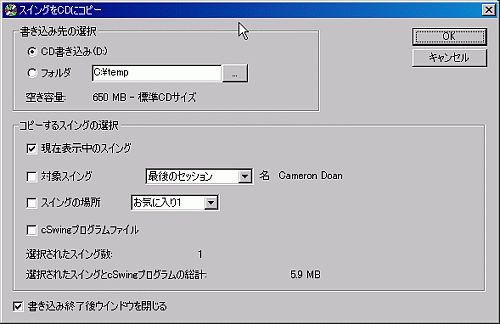
- 「書き込み先の選択」で「CD書き込み」がチェックされていることを確認します。
- 「コピーするスイングの選択」で、 ご希望のオプションを選択します。 「現在表示中のスイング」、「現在選択されているプレーヤーのスイング」、 「お気に入り内のスイング」、またはこれらの組み合わせが選択できます。 なお、CDにコピーするためには最低ひとつを選択する必要があります。
同時に、cSwingの試用版プログラムもCDに書き込みたい場合は 「cSwingプログラムファイル」を選択します。 試用版が書き込まれた場合、受け取った方はCDをセットするとcSwingプログラムが自動起動し、スイングや描画内容を見ることができます(試用期間終了後も表示のみは無料で可能です)。あるいはWindows メディアプレーヤーなどでスイングを見ることができます。 - 書き込むスイングを選択したら、「OK」をクリックします。以下の画面が表示されます。
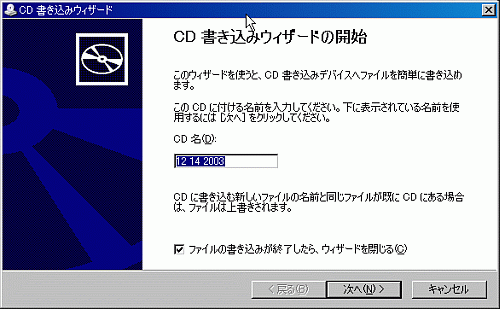
- CD名はそのままでも構いませんが、必要があれば入力して変更します。
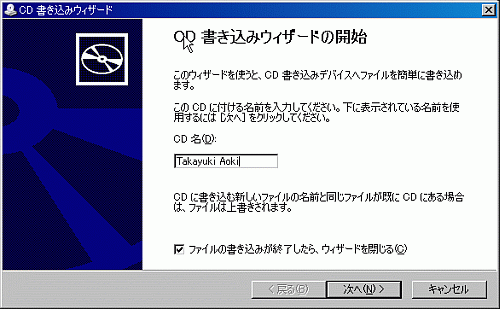
- 「次へ」をクリックして進みます。コピーが開始され、進行状況が表示されます。
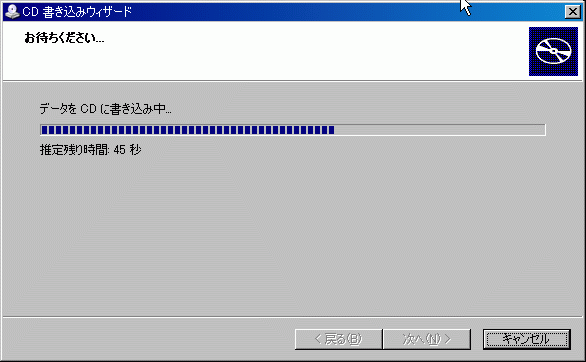
- コピーが完了するとCDが取り出されます。
- もしもコピーが開始できず、以下の画面が表示された場合
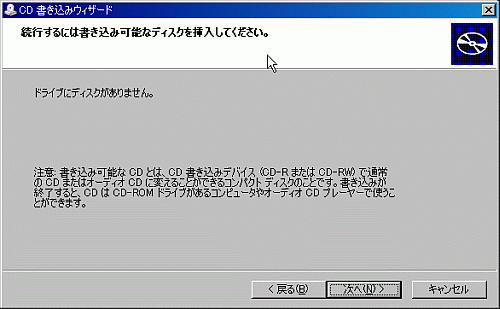
CDドライブのプロパティを表示させ、「書き込み」タブの中にある「このドライブでCD書き込みを有効にする」がチェックされていることをご確認ください。チェックされていない場合、この機能を使用することができません。
チェック後、再度コピーを実行してください。
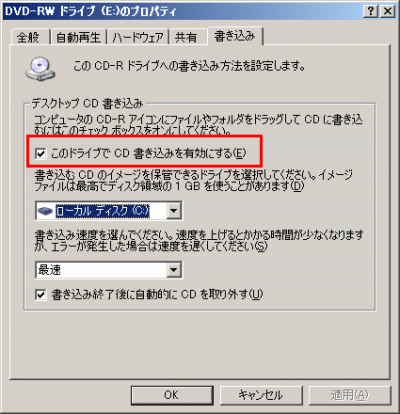
 cSwingとは
cSwingとは